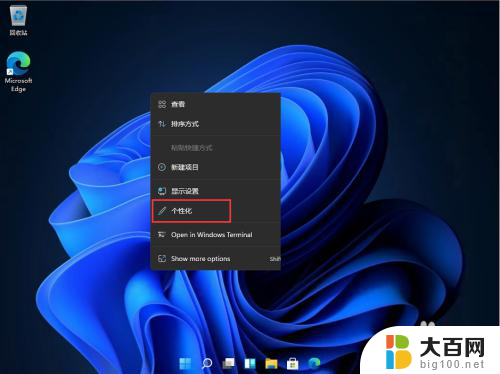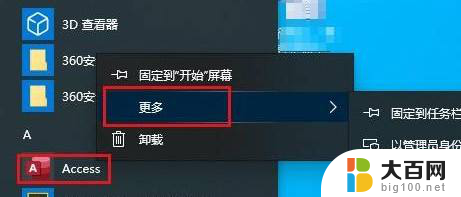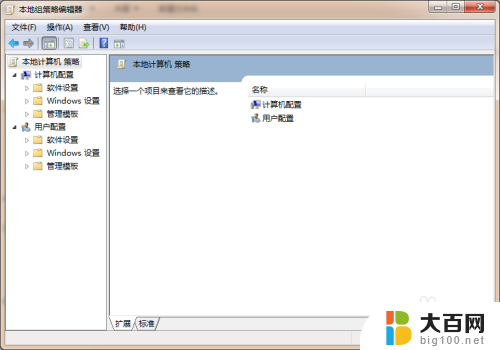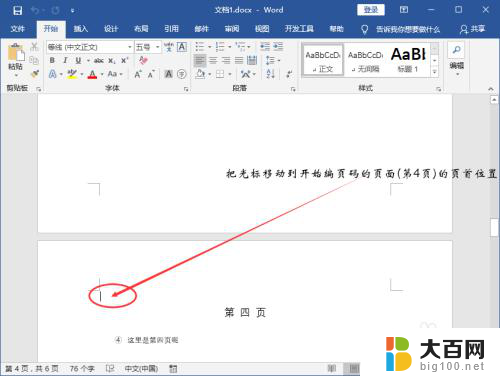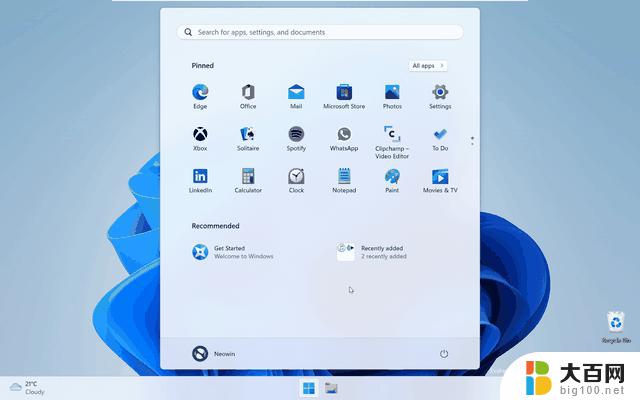win11开始菜单左移 Win11如何将开始按钮从中间移动到左侧
更新时间:2024-08-11 08:20:52作者:big100
Win11的发布引起了广泛的关注和讨论,其中一个备受瞩目的改变就是开始菜单的位置调整,相比于之前居中显示的设计,Win11将开始按钮移动到了左侧,这一变化在界面布局上带来了全新的视觉体验。对于习惯了传统设计的用户来说,或许需要一定的适应期,但这种改变也让人们更加注重操作的便捷性和效率。在这个新的操作系统中,微软给用户带来了更多的选择和个性化定制的空间,让用户能够更好地根据自己的使用习惯来调整界面布局,提升工作效率。
操作方法:
1.鼠标右击任务栏,从列表中选择“任务栏设置“项。

2.在随后弹出的”设置“界面中,直接展开”任务栏行为“列表。
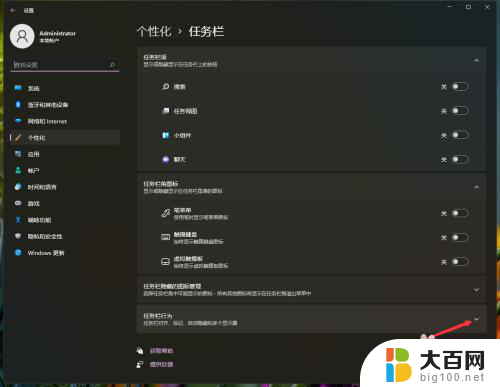
3.此时就可以找到”任务栏对齐“设置选项,在此点击”居中“下拉列表。从中选择”靠左“选项。
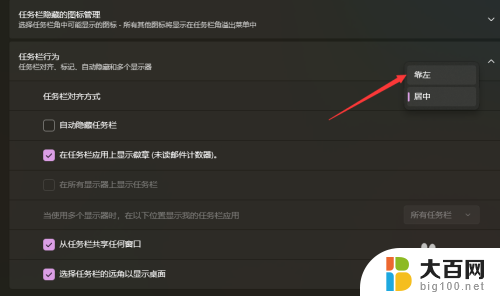
4.最后,就会发现,任务栏已成功设置为靠左对齐方式,效果如图所示:
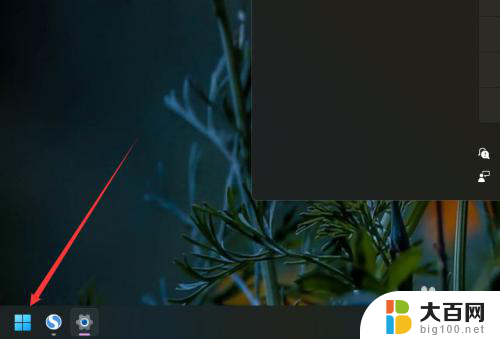
以上是win11开始菜单左移的全部内容,如果你遇到相同的情况,可以参照我的方法进行处理,希望能对大家有所帮助。